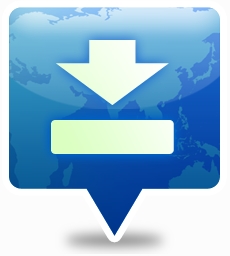
 Windows
Windows
 Logiciels
Logiciels
Odin
Tutoriel - Samsung S3 S4 installation d'un custom recovery et d'une custom ROM
Pour : Windows pour Android
ATTENTION !!! Ce tutoriel est simplement à titre d'information !!!
Vous êtes le seul responsable de ce que vous allez faire avec ce tutoriel !!!
On ne pourra être tenu responsable des conséquences !!!
Sommaire
1- Sauvegarde des données
2- Les logiciels prérequis à télécharger
3- Préparer le téléphone à recevoir une custom recovery (ClockWorkMod)
4- Faire une sauvegarde de sa ROM actuel
5- Installer une ROM (exemple: cyanogenmod)
6- Google Apps
7- Comment restaurer sa ROM d'origine ou une autre ROM sauvegardé via un CUSTOM RECOVERY
8- Liste des versions d'Android
Avant de continuer le tutoriel, il est fortement recommander de sauvegarder toutes vos données qui sont sur la mémoire interne de votre téléphone car tous va être formaté (effacer).
Vous pouvez tous sauvegarder sur votre carte SD car elle ne sera pas formaté dans notre tutoriel, sauf erreur de votre part!!!
Dans le menu contact => Exporter les contacts
SMS Backup & Restore => Pour sauvegarder les SMS
Récupére Sauvegarde Pass Wifi => Pour sauvegarder les réglages de tous les réseaux wifi de configuré.
Et pensez à copier les photo qui peuvent se trouver dans "\Mémoire de stockage interne\DCIM\Camera".
A- On va installer le logiciel "Kies" pour ajouter les drivers de notre téléphone Samsung.
Vous pouvez la télécharger depuis le site du développeur:
http://www.samsung.com/fr/support/usefulsoftware/KIES/JSP
Ou depuis notre site:
B- On va avoir besoin de l'application "ODIN", vous pouvez la télécharger depuis notre site:
C- Il faut télécharger un Custom Recovery, nous on a choisi le ClockWorkMod, vous pouvez la télécharger depuis le site du développeur:
https://www.clockworkmod.com/rommanager
Ou depuis notre site:
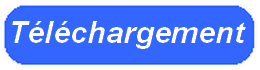
recovery-cwmtouch-6.0.3.2-GTI9300.tar
D- Maintenant il faut télécharger une ROM d'un système à installer sur le téléphone.
Il en existe beaucoup sur internet, nous on à choisi la ROM de Cyanogenmod.
Vous pouvez la télécharger depuis le site de l'éditeur:
http://download.cyanogenmod.org/
Beaucoup d'autre ROM sont présente sur le site XDA-DEVELOPERS:
http://www.xda-developers.com/
E- Et il faut télécharger le paquet "Google Apps" pour installer facilement les applications Android qui sont présente dans le "Play Store" (Google Market) de Google.
Vous pouvez le télécharger depuis le site:
http://wiki.cyanogenmod.org/w/Gapps?setlang=fr
Ou depuis notre site:
On va commencer par remplacer le Custom Recovery.
C'est un petit menu qui est accessible uniquement lors du démarrage du téléphone en éffectuent une combinaissont de touche.
Pour accéder au custom recovery, laissez enfoncer simultanément "Bouton Volume haut" + "Bouton Home" + "Bouton Power" jusqu'à ce que le téléphone redémarre et affiche le "Menu de récupération" (Custom Recovery).
Voici à quoi ressemble le menu de Recovery par défault du téléphone:
Après cette petite explication, on va pouvoir passer à l'installation du "Custom Recovery".
Lancer l'application ODIN depuis votre PC.

Puis brancher le téléphone en USB sur le PC.
Laissez enfoncer les boutons "Volume bas", "power" et "bouton home" pour démarrer le téléphone en mode "Download" (en mode téléchargement).
Après appuyé sur la touche volume bas pour passer en mode "Download".
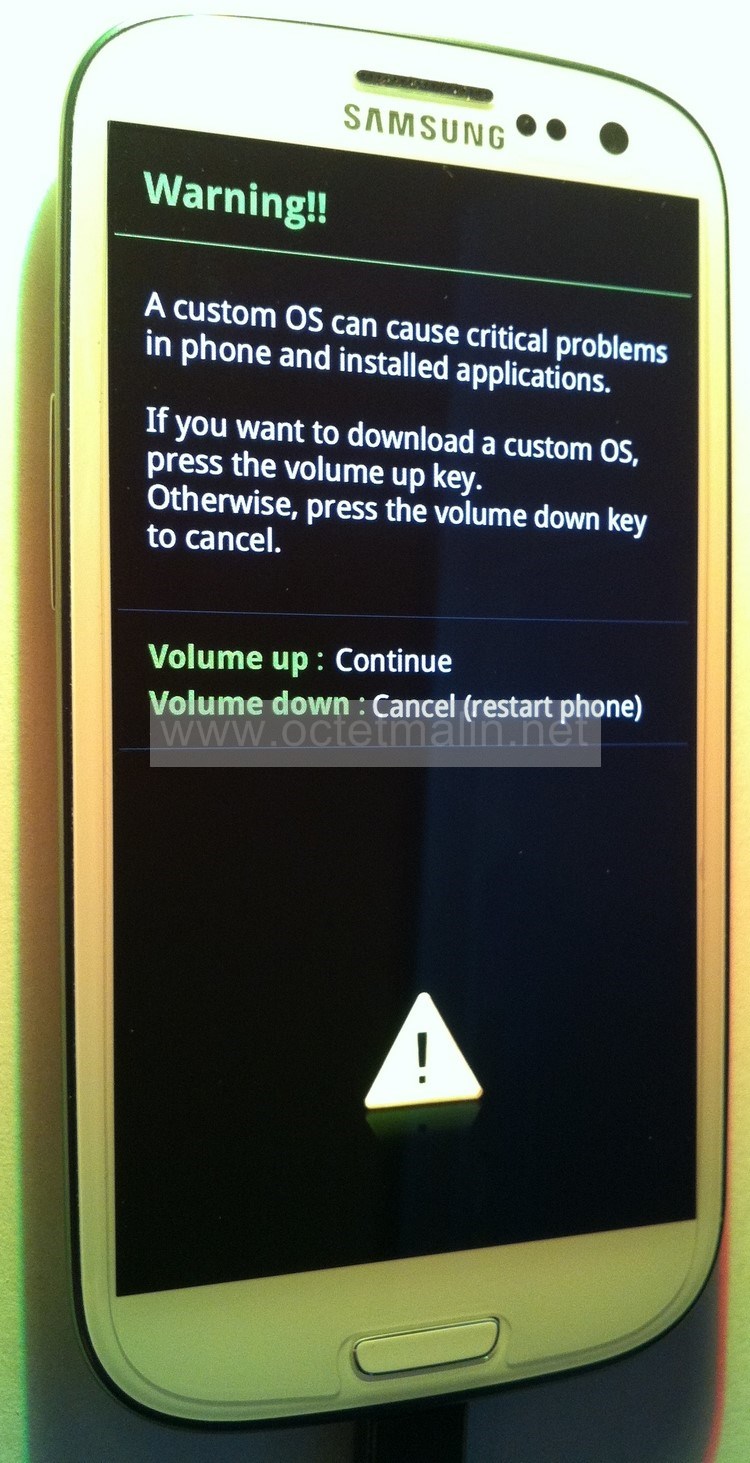
Dans Odin la 1ère case dans la section "ID: COM" doit devenir bleu, ce qui signifie que votre téléphone est bien détecté par Odin.
Décochez la case "Auto Reboot", "F. Reset Time".
Après dans la section "Files [Download]" cochez la case "PDA" et cliquez sur le bouton "PDA" pour séléctionner la ROM au format ".tar" (ex: rom clockworkmod http://www.clockworkmod.com/rommanager).
Maintenant il y a plus que à cliquez sur le bouton "Start" pour envoyer la ROM de recovery au téléphone.
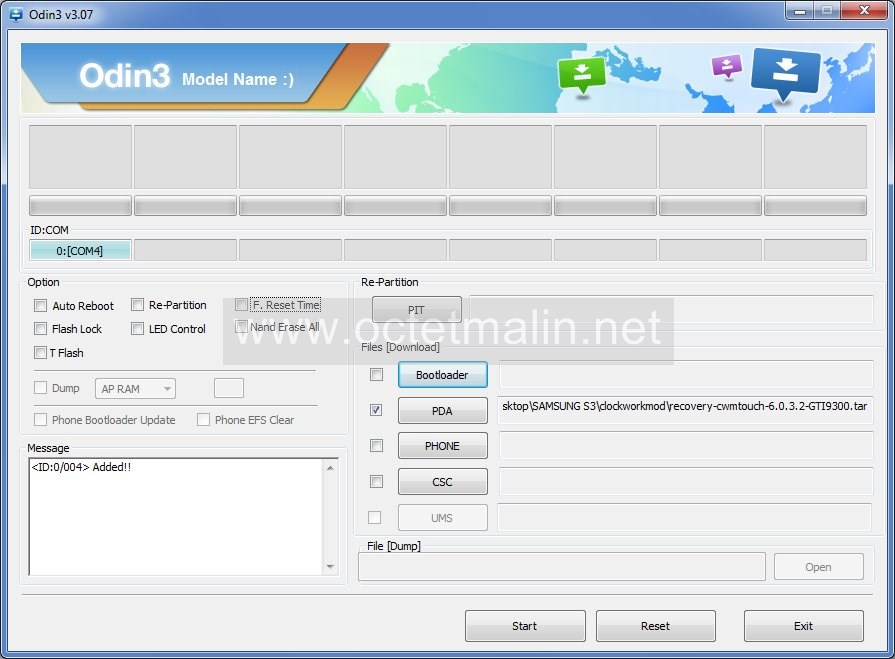
Voilà ODIN à fini d'installer le custom recovery:
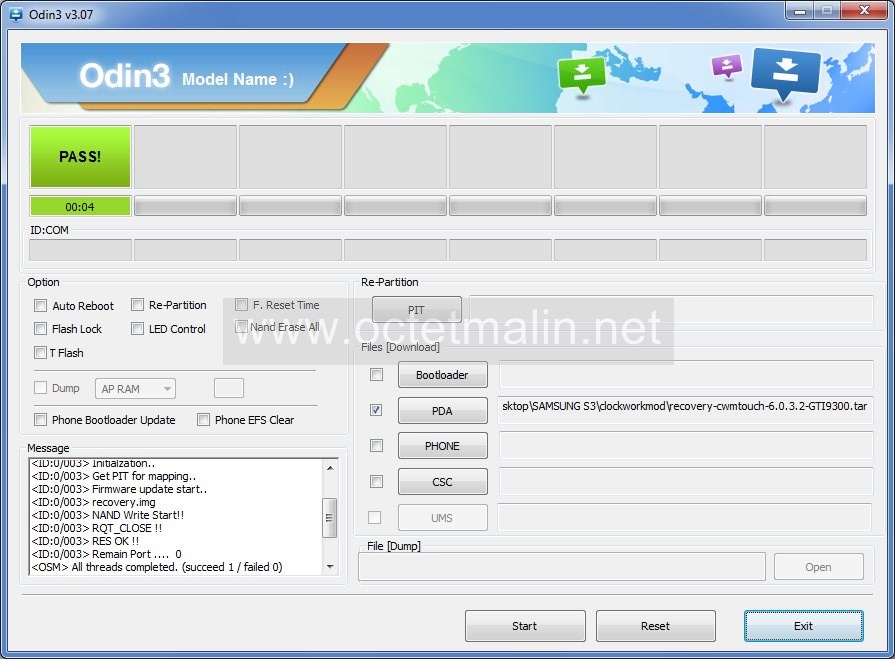
PS: Le téléphone ne reboot pas car on a décocher cette option de redémarrage, donc le téléphone doit rester figé en mode "Downloading ... Do not turn target !!" avec la barre de chargement de fini.
Si vous arrivez a ce message là, vous pouvez maintenant rebooter le téléphone manuellement.

Voilà votre custom recovery du nom "Clockworkmod" est en place.
Pour commencer vérifiez que vous avez l'espace nécessaire sur la carte micro-SD du téléphone pour stocker la sauvegarde du système actuel.
Je vous conseil donc de retirer un maximum de fichier (Ex: Photo, Vidéo, MP3 ...) sur la mémoire du téléphone afin d'avoir une ROM la moins volumineuse.
Après laissez enfoncer les boutons "Volume Haut, Power et bouton Home" pour démarrer le téléphone sur le Custom Recovery "Clockworkmod".
Maintenant allez sur "backup and restore":
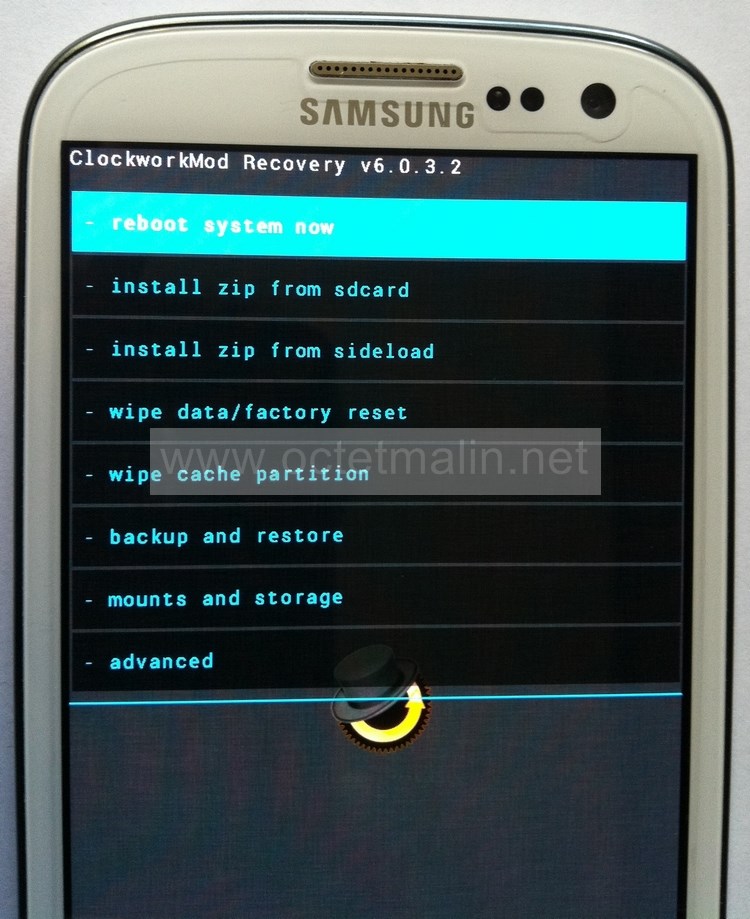
Puis sur "backup":
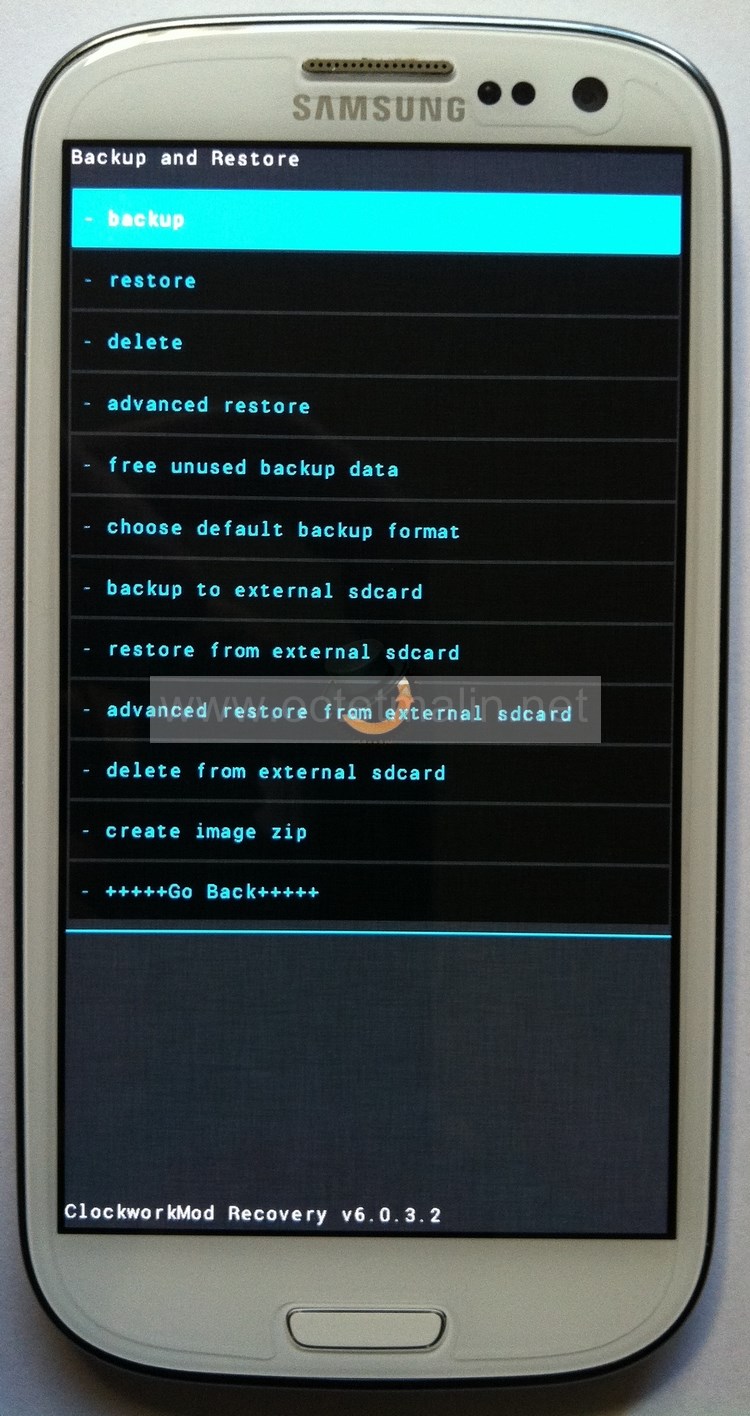
Allez sur "backup to external sdcard":
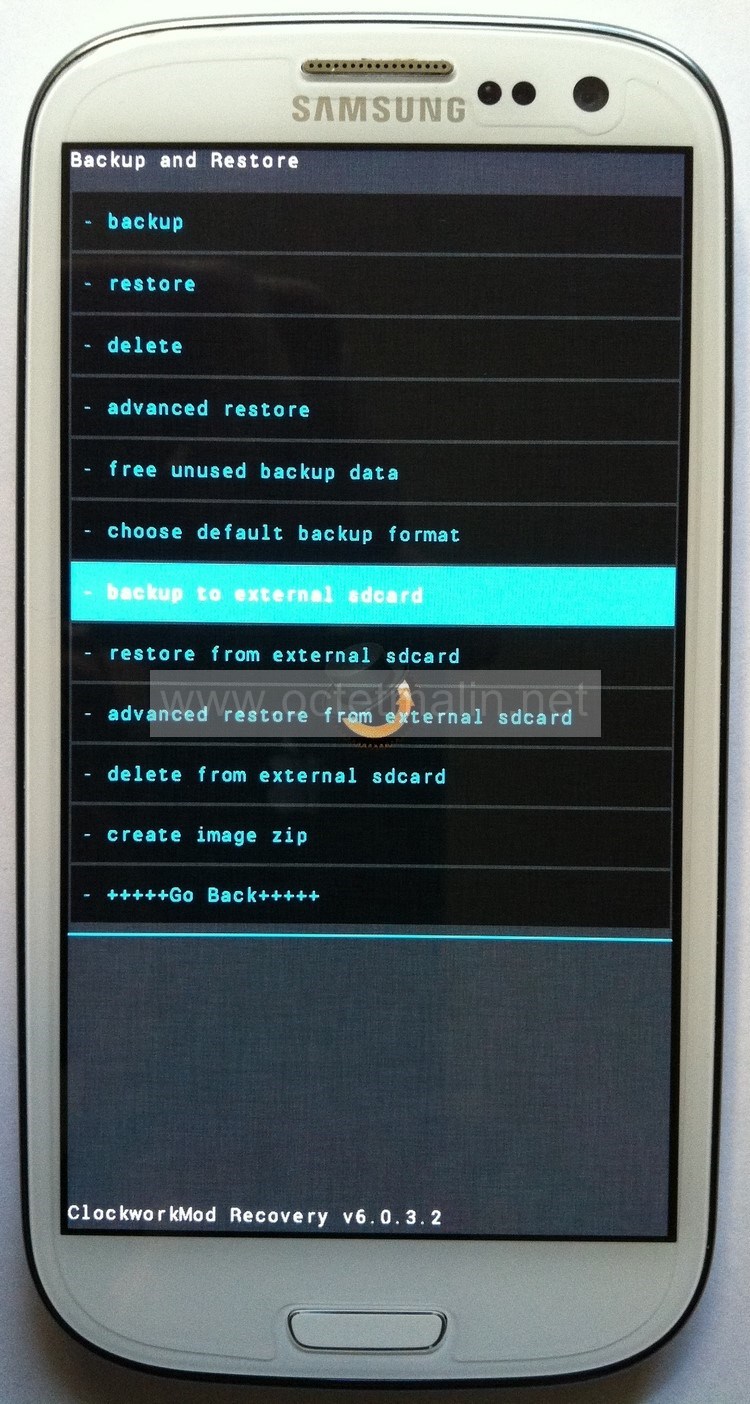
La sauvegarde du système actuel du téléphone en une ROM est actuellement en cours:
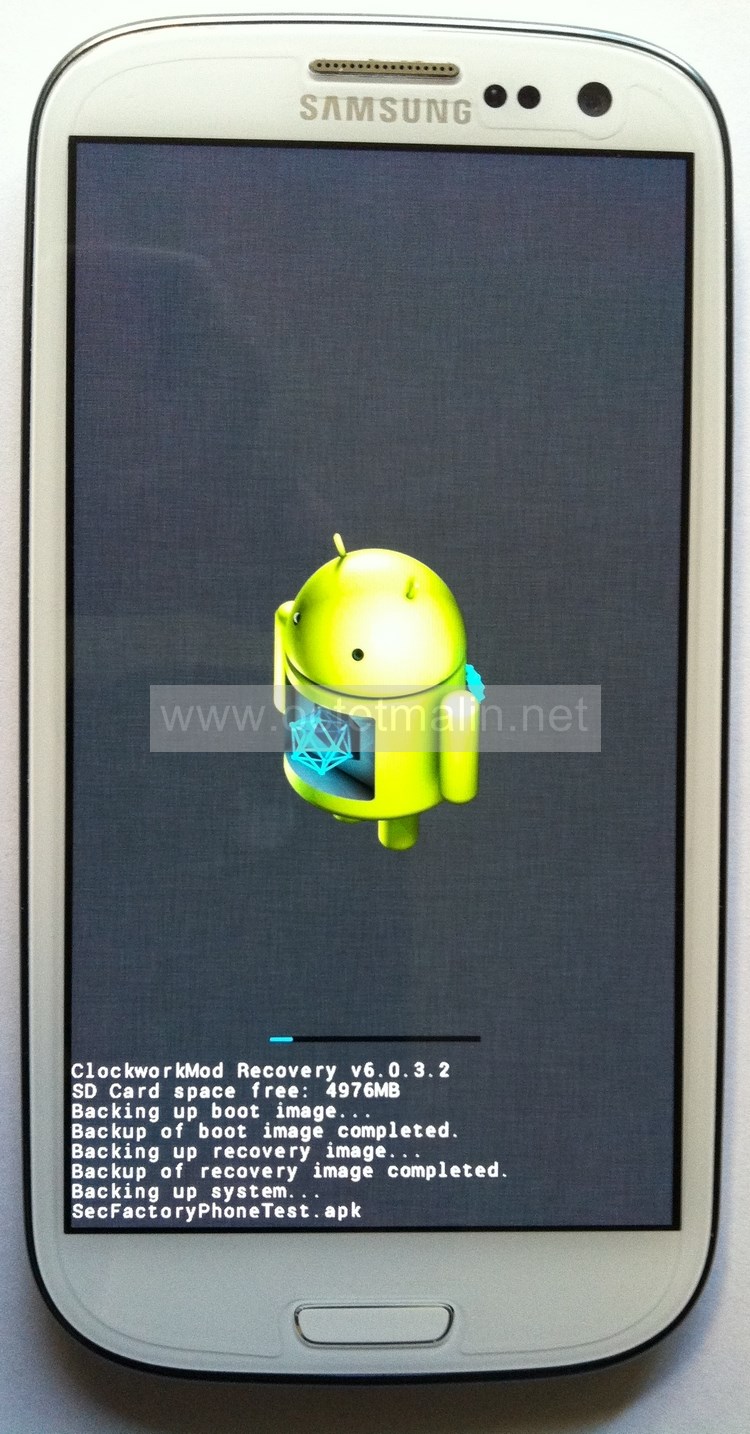
Voilà, la sauvegarde du système vers une ROM est terminé:
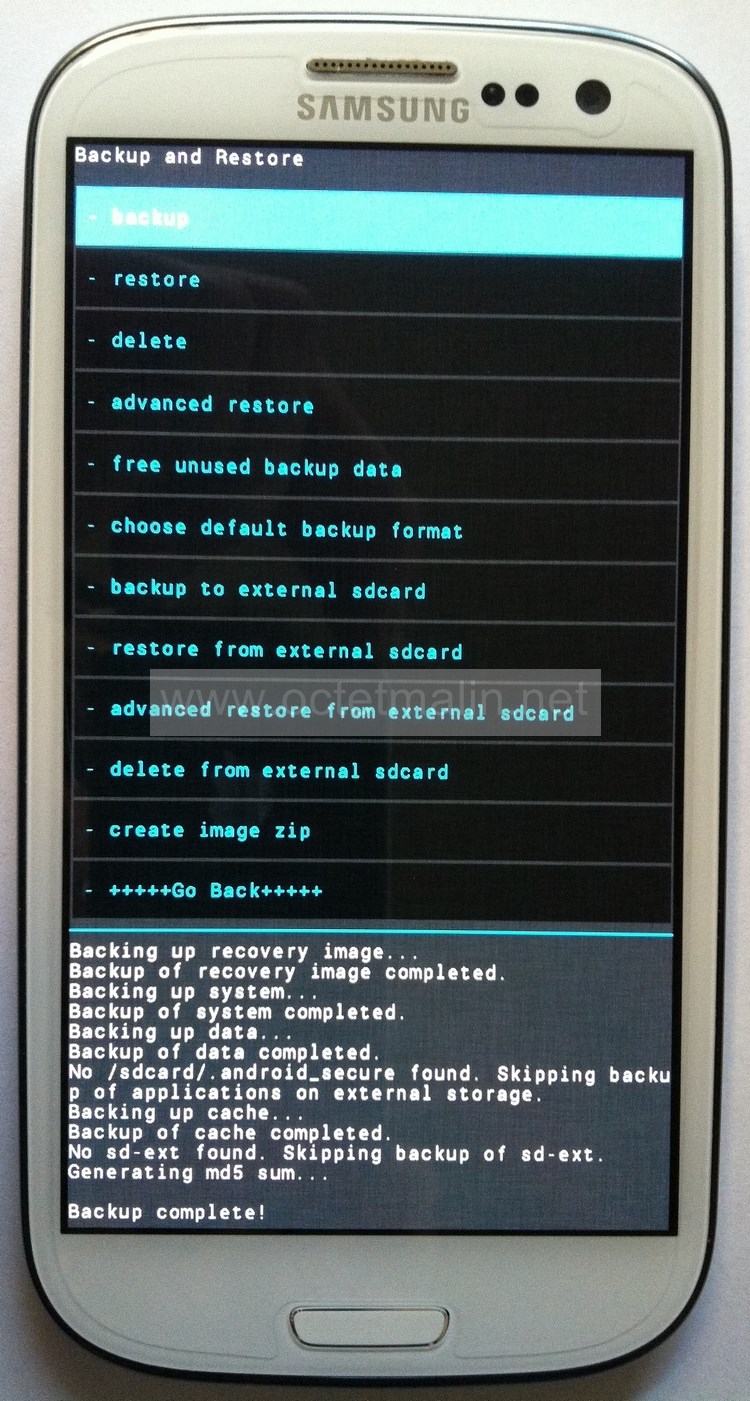
ATTENTION !!! : Il est fortement conseillé de faire une sauvegarde la ROM actuel qui fonctionne avant d'en installé une nouvelle.
Si vous n'avez pas fait de sauvegarde !!! Voir l'étape 4 de ce tutoriel !!!
Copier la rom cyanogenmod sur votre carte micro-SD du téléphone par la méthode qui vous convient.
Après laissez enfoncer les boutons "Volume Haut, Power et bouton Home" pour démarrer le téléphone sur le Custom Recovery "Clockworkmod".
Puis dans le menu "CWM-based Recovery v5.5.0.4 :: CF-v1.5" choisissez "Install zip from sdcard".
PS: Le menu est tactile ou sinon vous pouvez utiliser les boutons volume haut et bas pour ce déplacer puis le Bouton home pour valider.
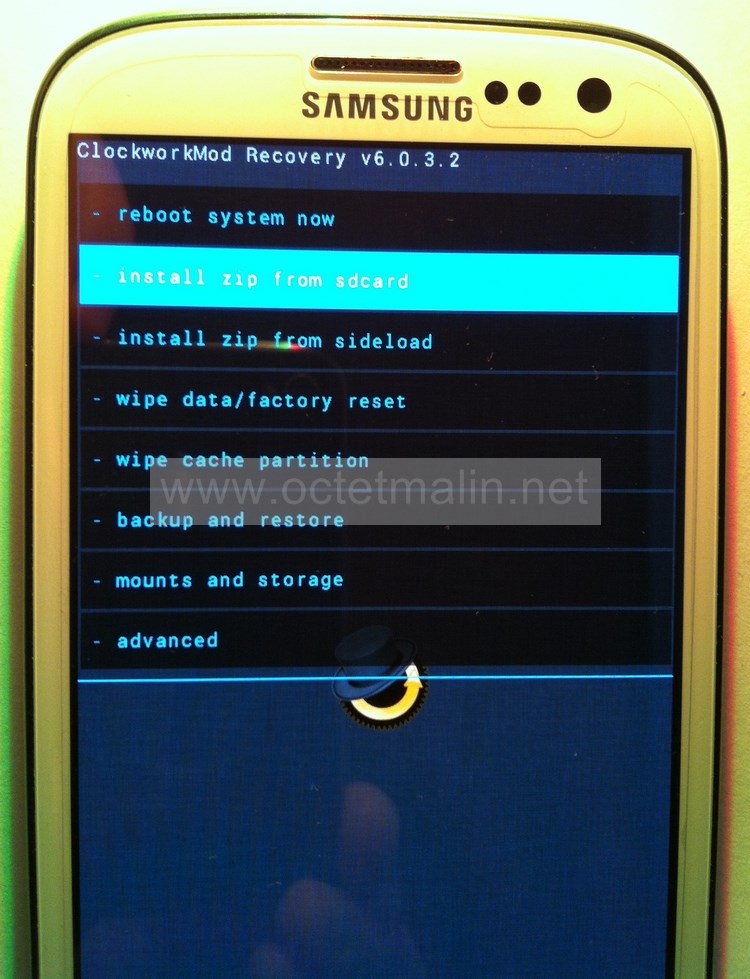
Après choisissez "choose zip from sdcard" puis recherchez votre rom cyanogenmod au format zip.
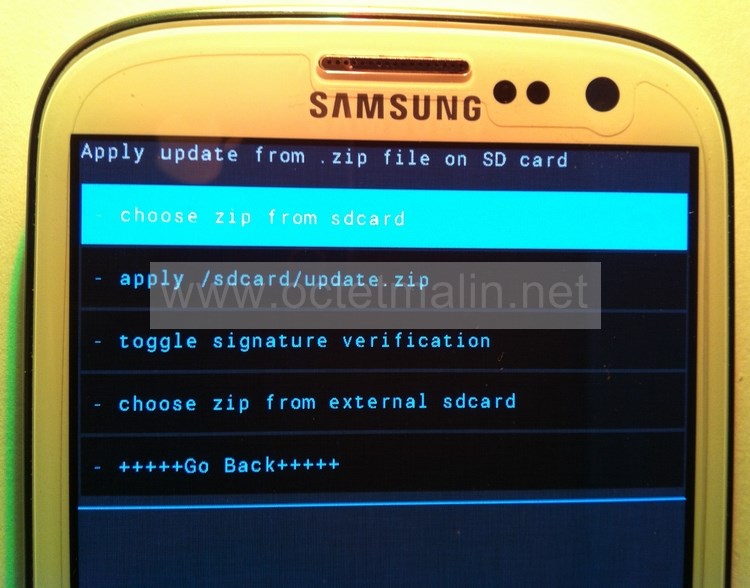
Voici la ROM que avons choisi sur notre carte micro-sd:
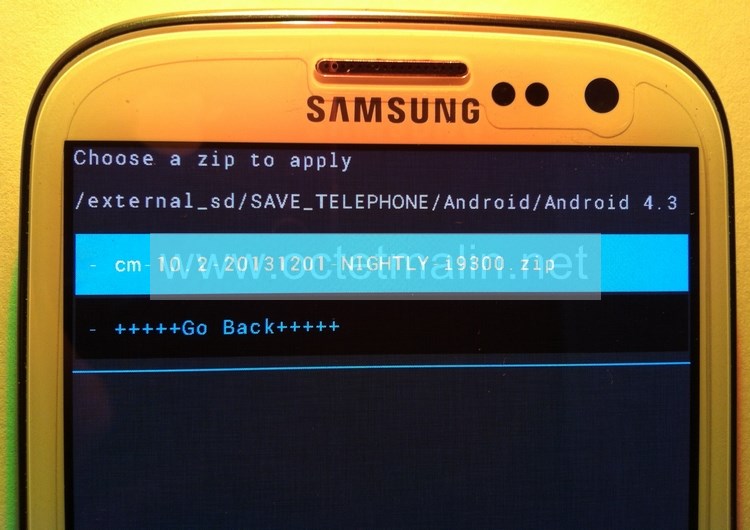
Maintenant confirmez l'installation par "Yes - Install cm-xxxxxxxxxxxxxxxxxxxxxxxxxx"

Installation en cours de la ROM:

L'installation est terminé, vous pouvez maintenant redémarrer votre téléphone pour charger le système sur notre nouvelle ROM Cyanogenmod.
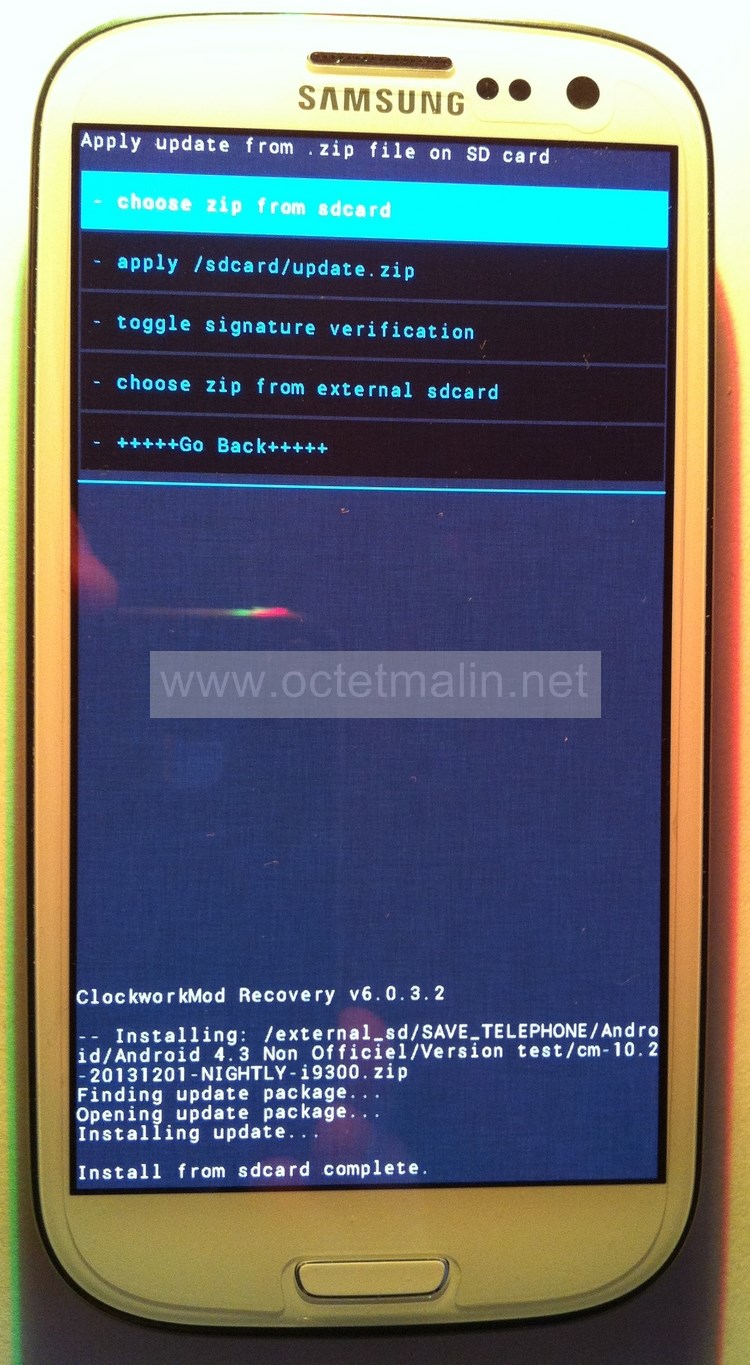
Après installer le fichier zip de "Google Apps" de la même manière que le clockWorkMod.
C'est à dire en copiant les fichiers sur votre carte SD et de les installer via le custom Recovery.
PS: Voir la méthode de l'étape 5.
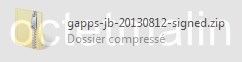
Pour commencer vérifiez que la ROM à restaurer soit bien sur la carte micro-SD du téléphone. Je vous conseil donc de sauvegarder avant les fichiers qui serait présent sur la mémoire du téléphone (Ex: Photo, Vidéo, MP3 ...) car le fait de restaurer une ROM va supprimer toutes les données du téléphone.
Après laissez enfoncer les boutons "Volume Haut, Power et bouton Home" pour démarrer le téléphone sur le Custom Recovery "Clockworkmod".
Maintenant allez sur "backup and restore":
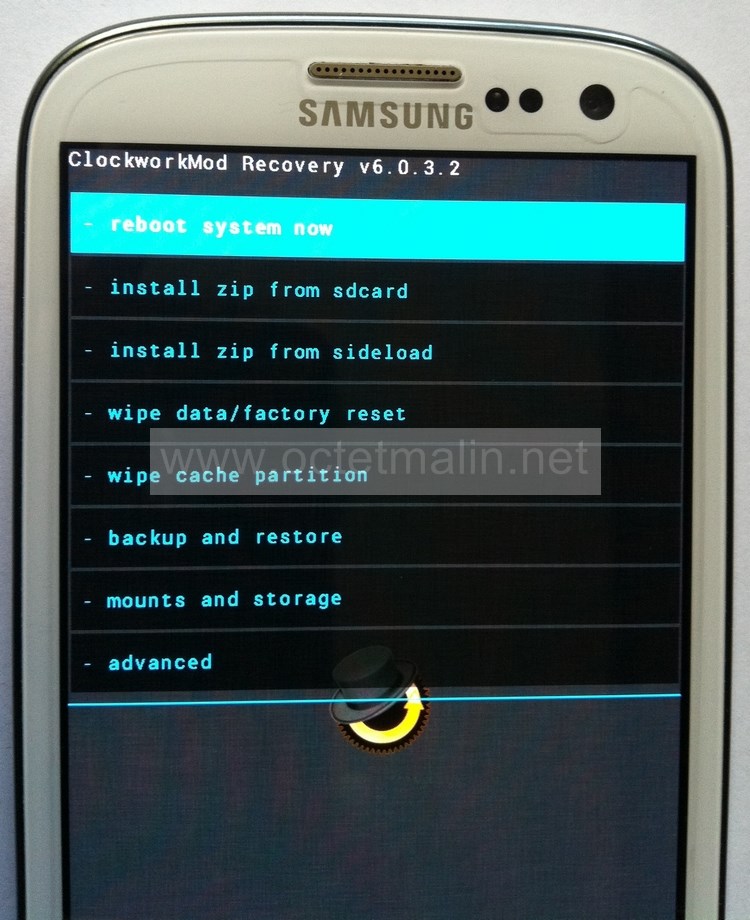
Puis sur "restore from external sdcard":
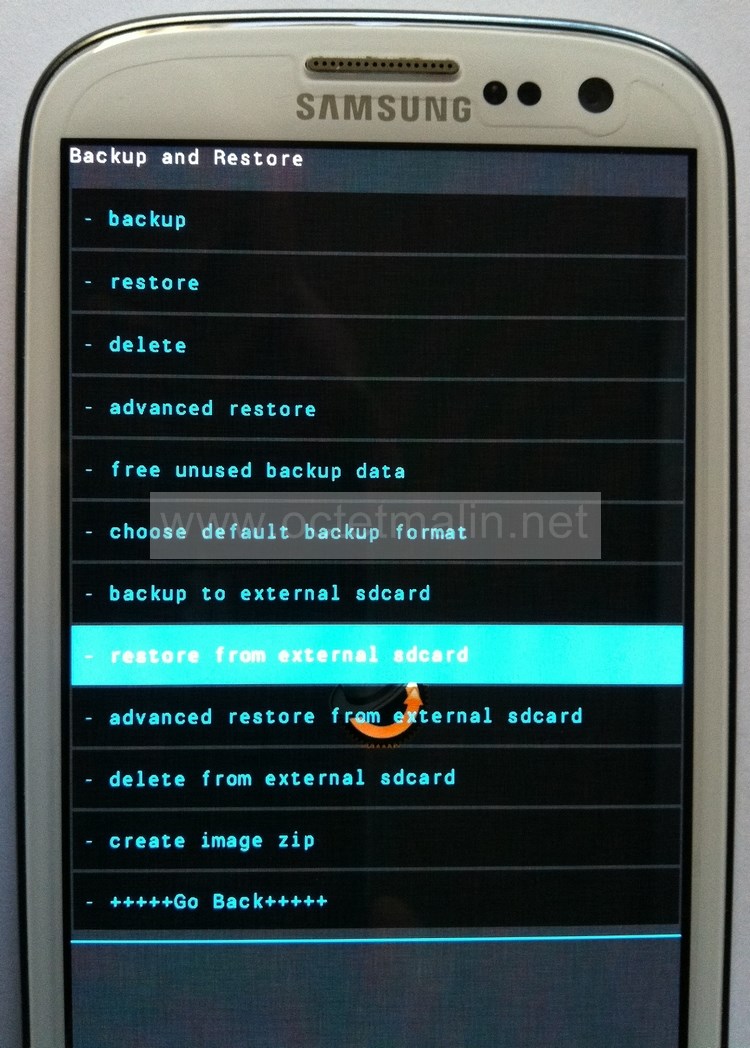
Choisir l'image système à restaurer:

Confirmez la restauration de image par "Yes - Restore":
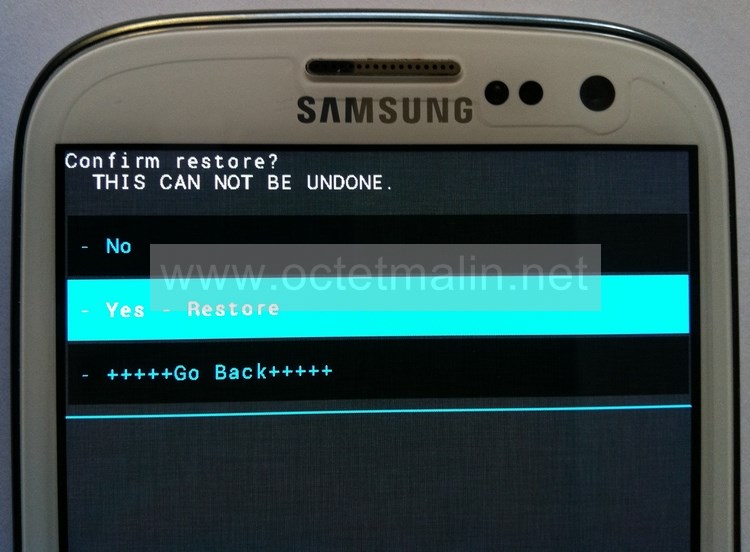
La restauration de l'image système est en cours d'exécution:
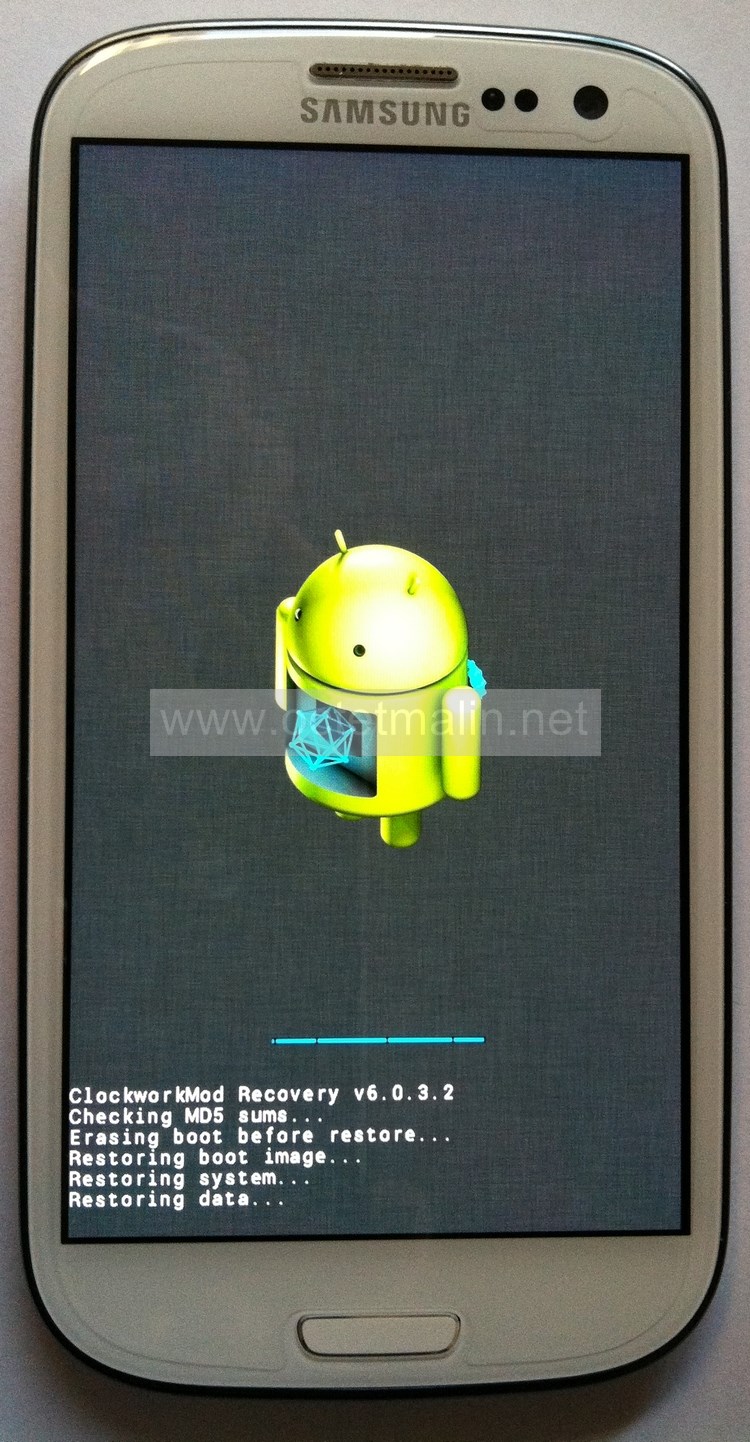
Voilà, la restauration de l'image système est terminée comme indiquez en bas de l'écran du téléphone "Restore complete!":
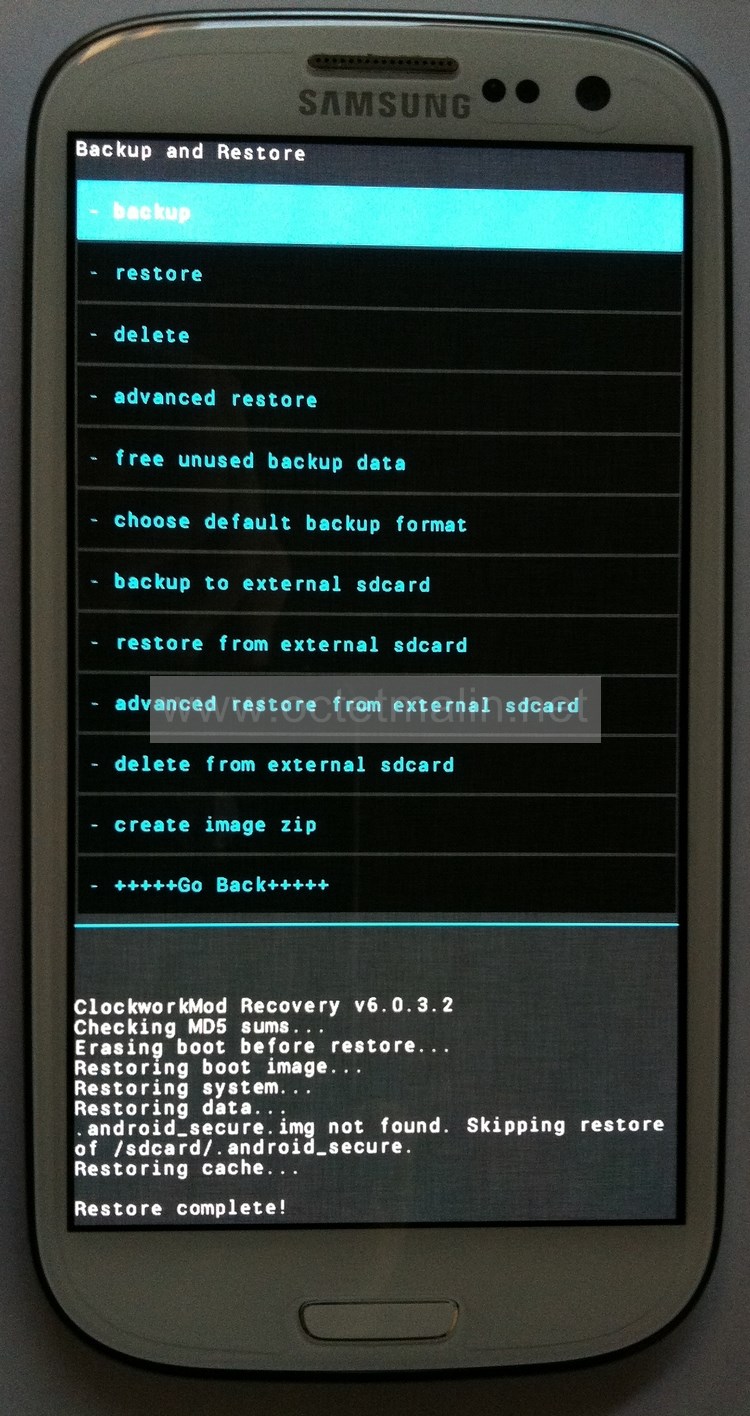
Voici la liste des versions officiel des ROM Samsung:
- Jelly Bean 4.1
- Jelly Bean 4.2
- Jelly Bean 4.3
- KitKat 4.4
Par O.Cédric
Sur www.octetmalin.net
Article publié le:
05/06/2014 21:20
Cette page vous à plus?
Dîtes que vous l'aimez en cliquant sur le bouton Facebook.


 Cracker un point d'accès wifi
Cracker un point d'accès wifi Prendre le control du compte root
Prendre le control du compte root Horloge en temps réel par internet
Horloge en temps réel par internet Naviguer en toute sécurité
Naviguer en toute sécurité Accélerer le démarrage de Windows
Accélerer le démarrage de Windows